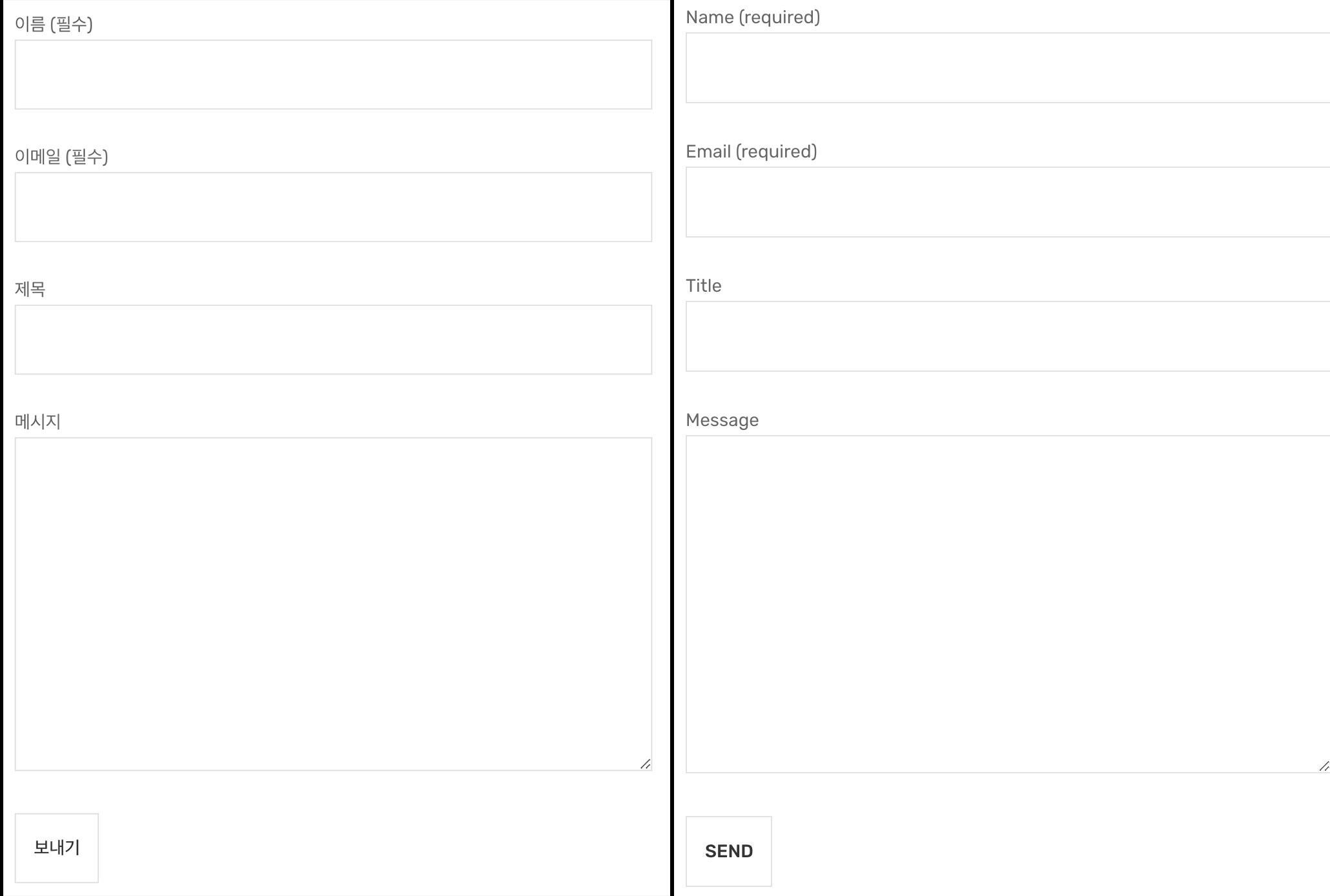Contact Form 7 플러그인 번역
– 번역 플러그인 설치
- 관리자 메뉴[플러그인 > 새로 추가]에서 ‘상업용’ 탭을 클릭하신 다음 Contact Form 7 Multilingual 플러그인을 다운로드 및 활성화 합니다.
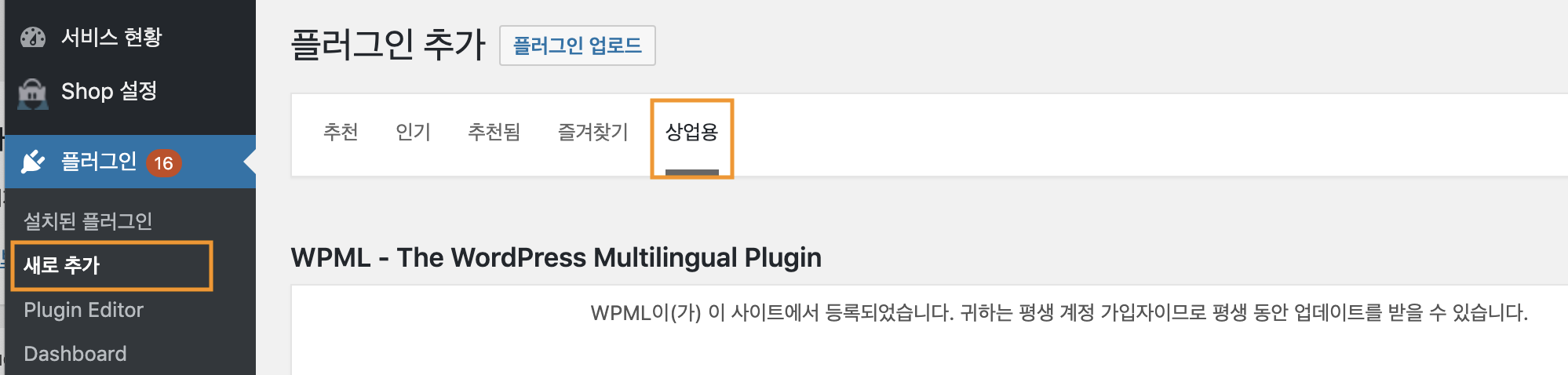
다운로드 후 활성화 옵션을 체크하시면 플러그인 다운로드가 끝나고 자동으로 활성화가 됩니다.
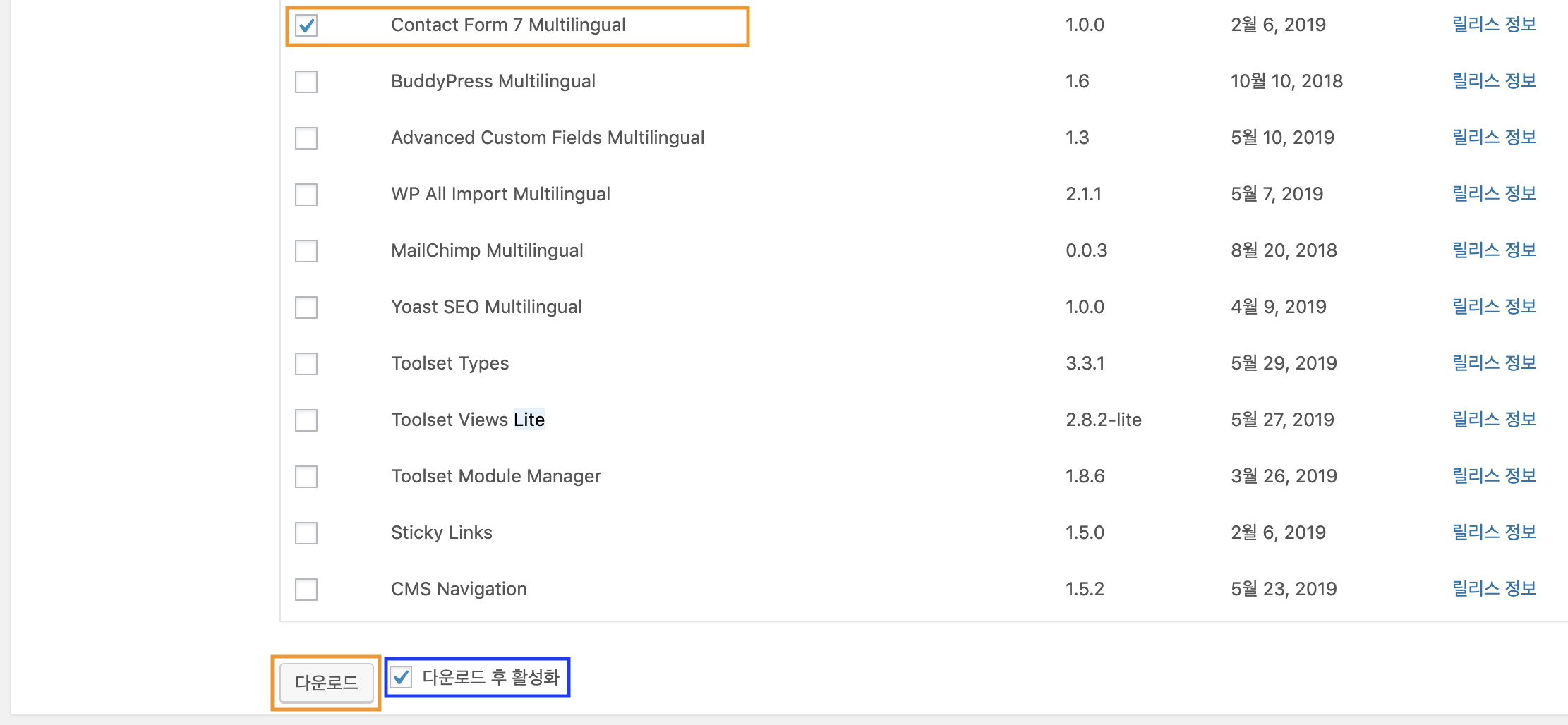
– Contact Form 7 번역
-
- 관리자 메뉴[WPML > 설정 > 글과 페이지를 번역하는 방법]에서 ‘새 컨텐츠’ 옵션을 WPML의 고급 번역 편집기 사용 으로 변경해주시기 바랍니다.
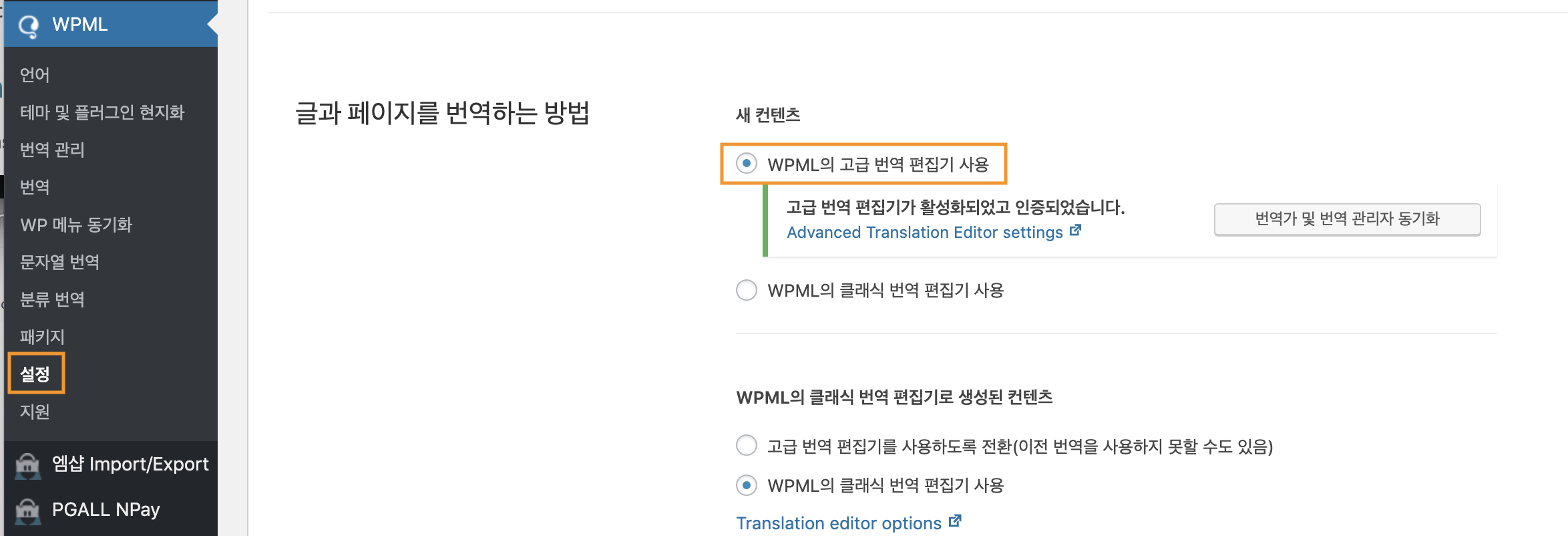
- 관리자 메뉴[연락처(Contact)]에서 기존 폼을 저장 또는 새로운 폼을 생성합니다.
- 관리자 메뉴[WPML > 번역 관리(Translate Managemant)]에서 좌측 선택창에서 연락처 양식(Contact Form) 을 선택하신 후 우측의 ‘필터’ 버튼을 클릭합니다.

- 하단에 나오는 리스트 중 번역하고자 하는 폼을 선택하신 후 아래의 버튼을 클릭합니다.
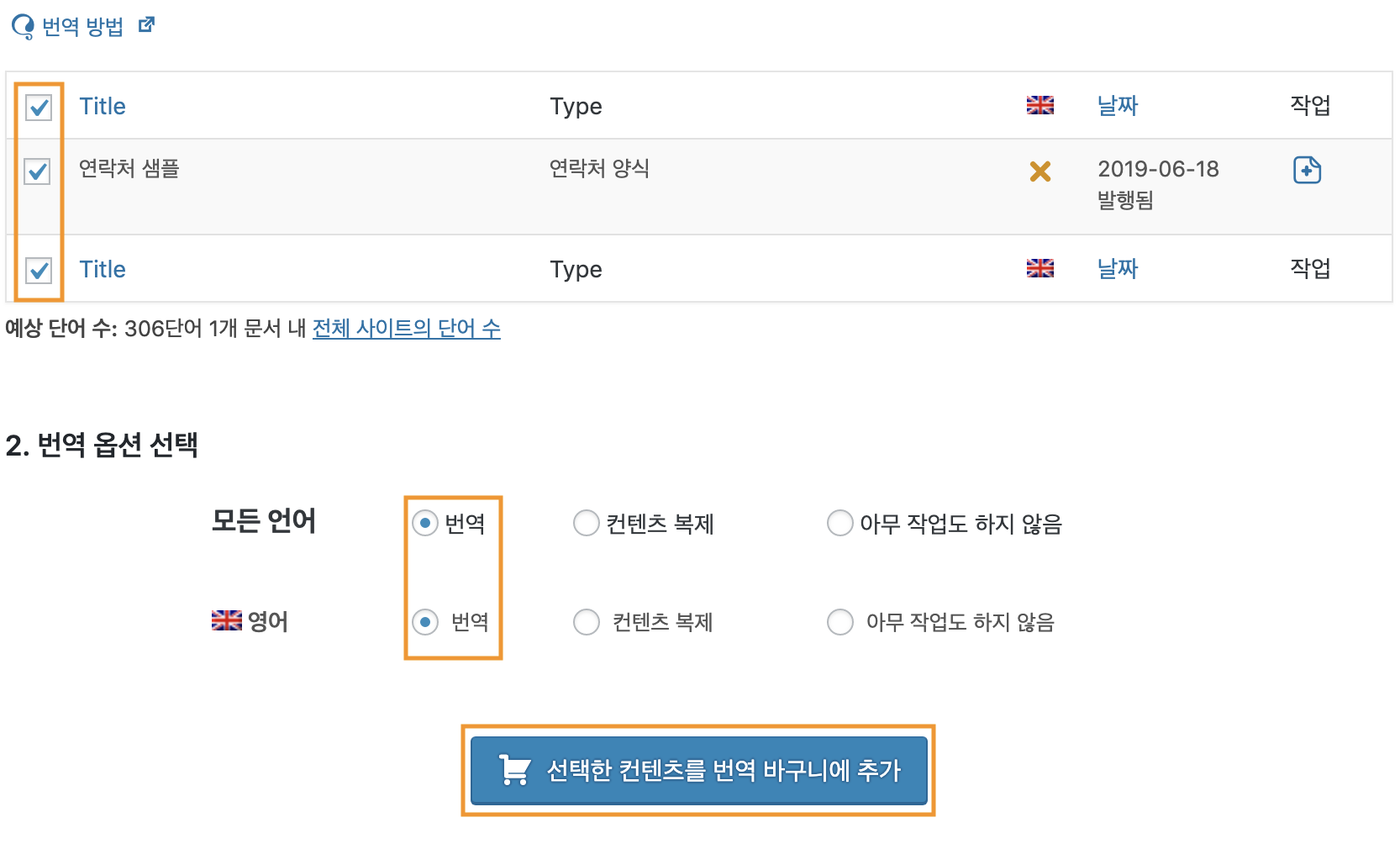
- 상단 탭에서 번역 바구니(Translate Basket)를 클릭하신 다음 ‘번역할 문서 검토’ 에 있는 리스트를 확인 하신 후 하단의 버튼을 클릭합니다.
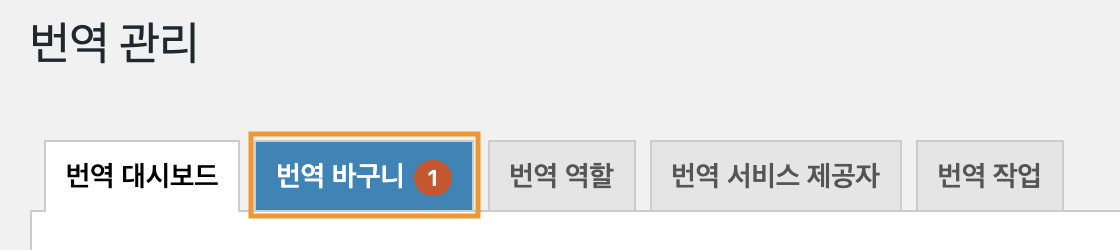
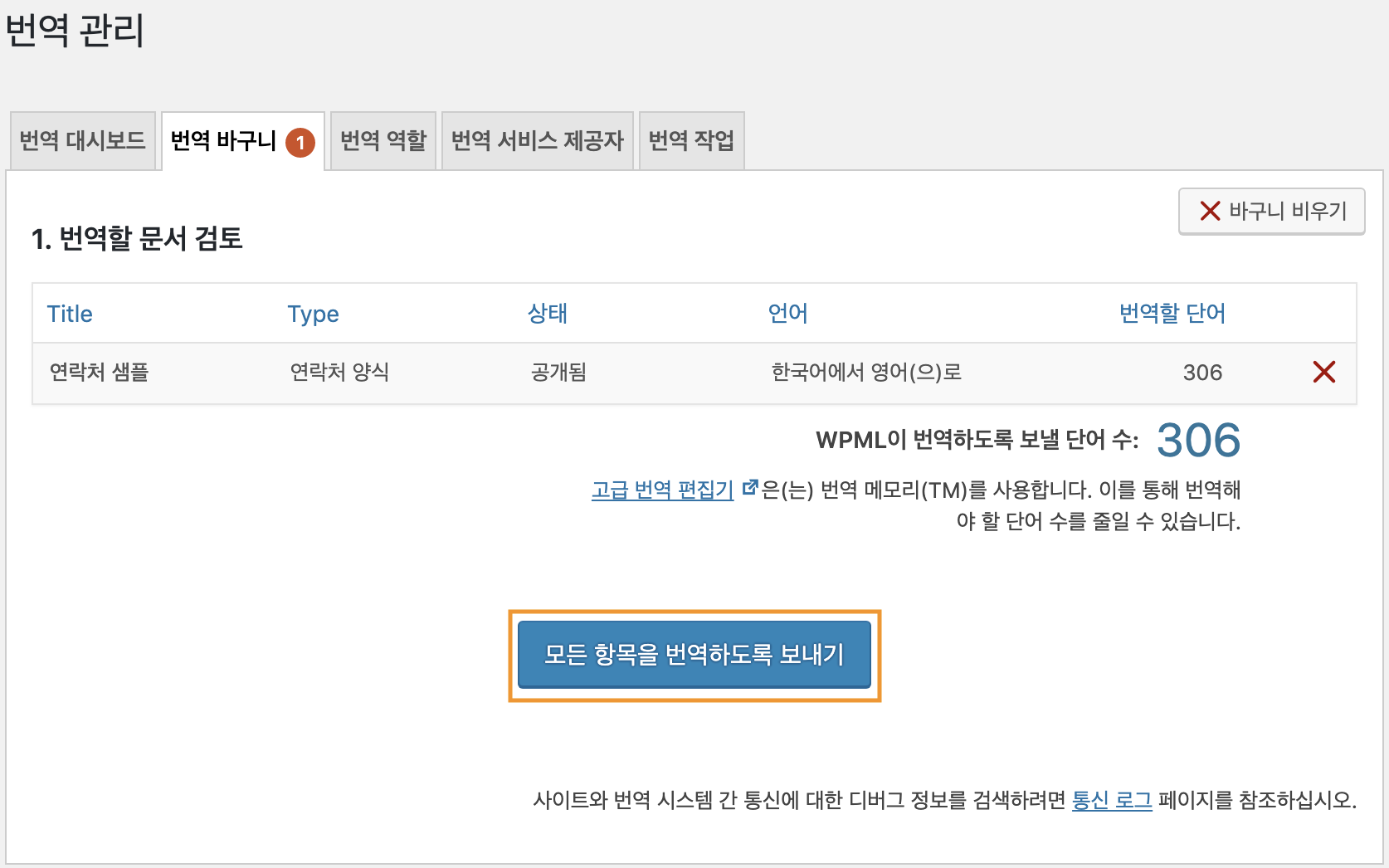
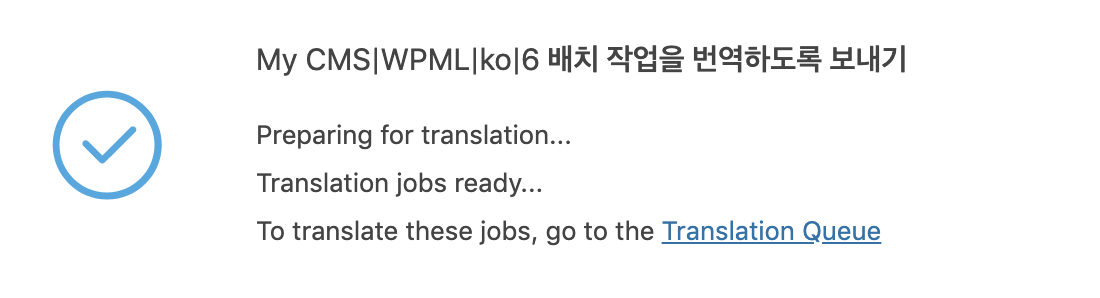
- 관리자 메뉴[WPML > 번역(Translate)]에서 번역할 연락처 양식(Contact Form) 우측의 가져와서 번역하기(Translate) 를 클릭합니다.
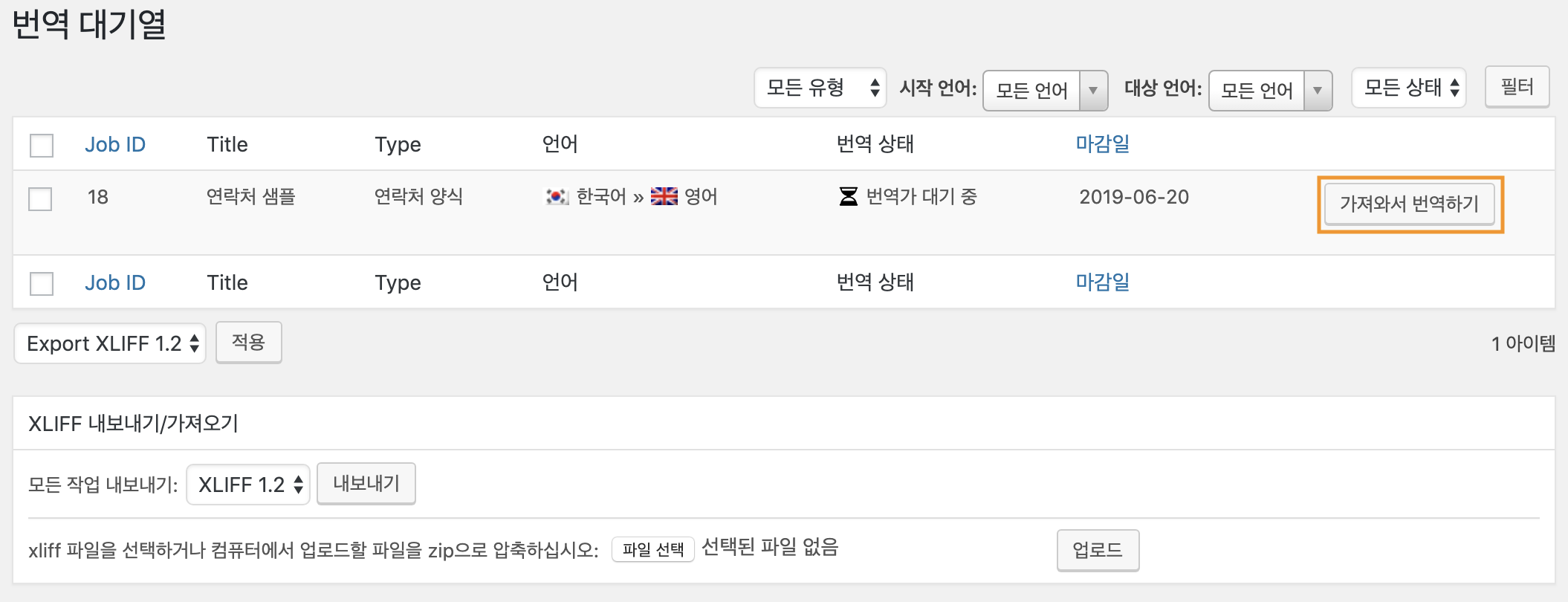
- 자동 번역에서 틀린 문장이나 숏코드가 있는 경우 수정 하신 후 우측의 체크 버튼을 클릭합니다.
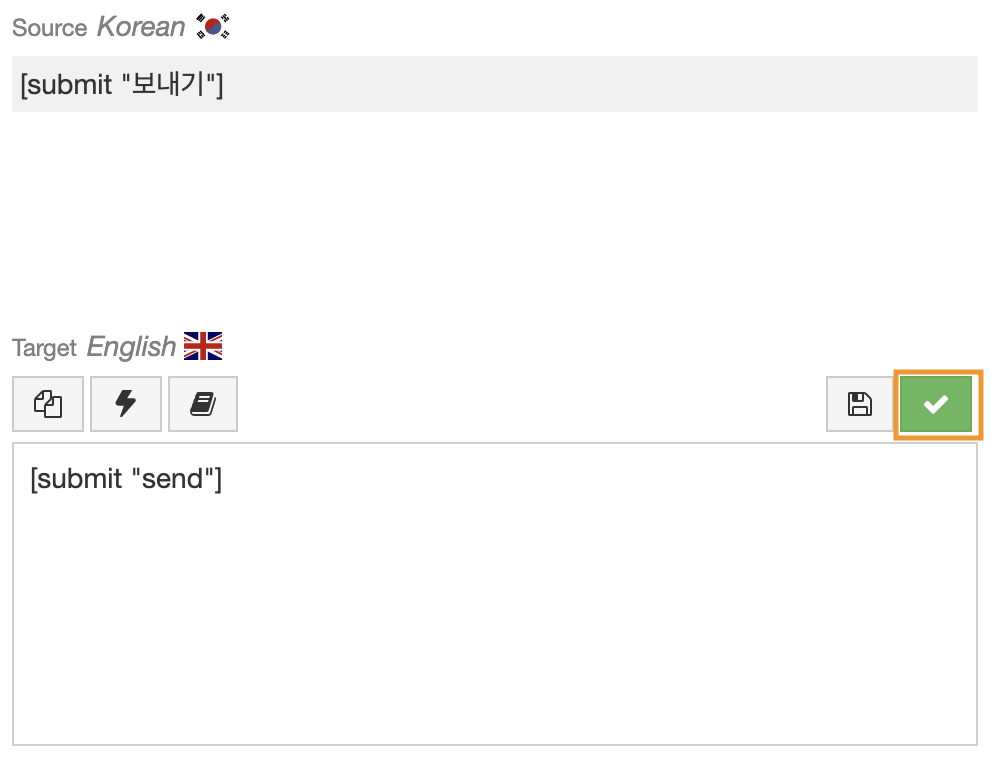
- 자동 번역에서 숏코드의 대/소문자가 변경되는 경우 작동이 안될수 있어, 기본 언어와 동일하게 적용해주시기 바랍니다.
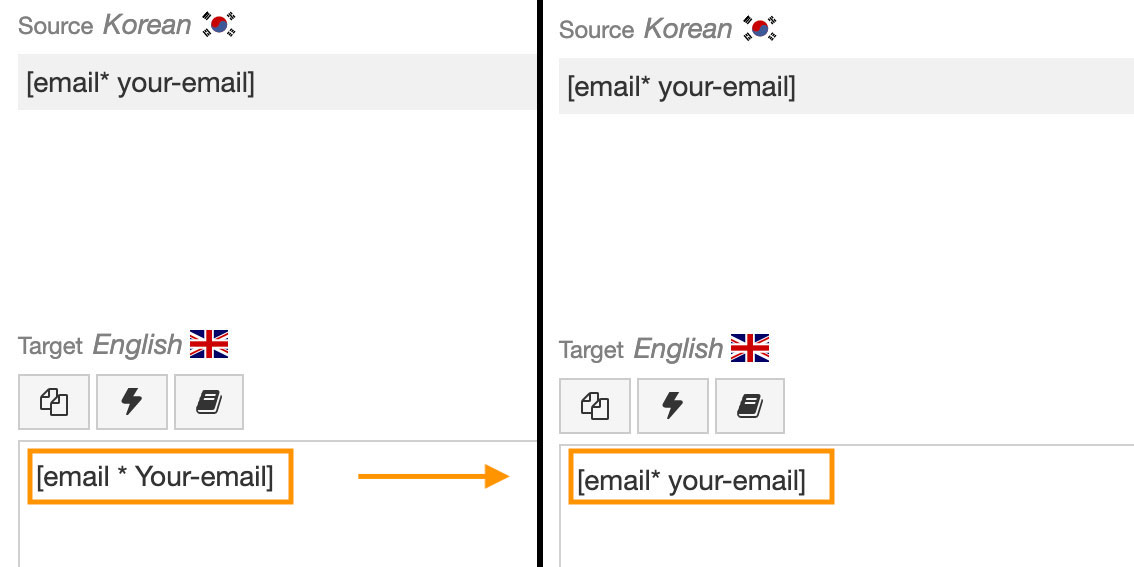
- 자동 번역에서 숏코드의 대/소문자가 변경되는 경우 작동이 안될수 있어, 기본 언어와 동일하게 적용해주시기 바랍니다.
- 관리자 메뉴[WPML > 설정 > 글과 페이지를 번역하는 방법]에서 ‘새 컨텐츠’ 옵션을 WPML의 고급 번역 편집기 사용 으로 변경해주시기 바랍니다.
번역을 다했으면 우측 하단의 Finish 버튼을 클릭 한 다음 Complete 버튼을 눌러 작업을 완료 합니다.
- 관리자 메뉴[연락처(Contact Form)]에서 번역이 된 폼의 숏코드를 복사 하신 후 페이지에 붙여넣습니다.
- 페이지 번역 매뉴얼을 참고하여 페이지를 번역하신 후 확인해주시기 바랍니다.